Android: アプリの起動を防ぐ方法
Androidデバイスでのアプリの自動起動を永久に防ぐための二つの解決策を示すチュートリアルです。

電話に SIM カードを挿入すると、「SIM がプロビジョニングされていません」または「SIM がプロビジョニングされていません mm#2」というエラーが表示されますか? この記事を読んで、このエラー メッセージが表示される理由と、問題に対する 8 つの考えられる解決策を確認してください。
このエラーは 1 つのことを示しています。携帯電話が SIM カードを認識していません。その結果、ボイスメールの送受信、携帯データ ネットワークの使用、または SIM カードを必要とするその他のアクティビティの実行ができなくなります。これが現在の状況に該当する場合は、以下のトラブルシューティング手順を参照してください。

しかし、最初に、このエラーとその原因について少し説明しましょう。
シムがプロビジョニングされていないことの意味
Android または iOS デバイスで SIM がプロビジョニングされていないと表示される場合、SIM カードのキャリア ネットワークに接続できないという問題があります。SIM カードが新しい場合は、通信事業者によって登録または有効化されていない可能性があります。
次の場合にも、このエラーが発生することがあります。
では、このエラーをどのように修正しますか? 始めましょう。
1.機内モードを有効にする
スマートフォンを機内モードにし、数秒待ってから電源をオフにします(機内モード)。これにより、携帯電話会社とのデバイスの接続が更新され、「SIM がプロビジョニングされていません」というエラーが解消されます。
携帯電話の通知ドロワー (Android の場合) またはコントロール センター (iPhone の場合) を開き、飛行機のアイコンをタップします。
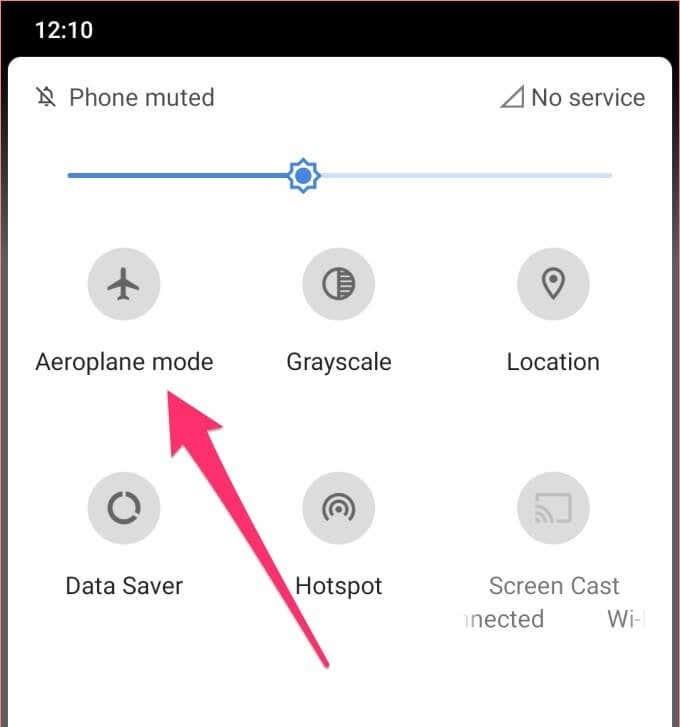
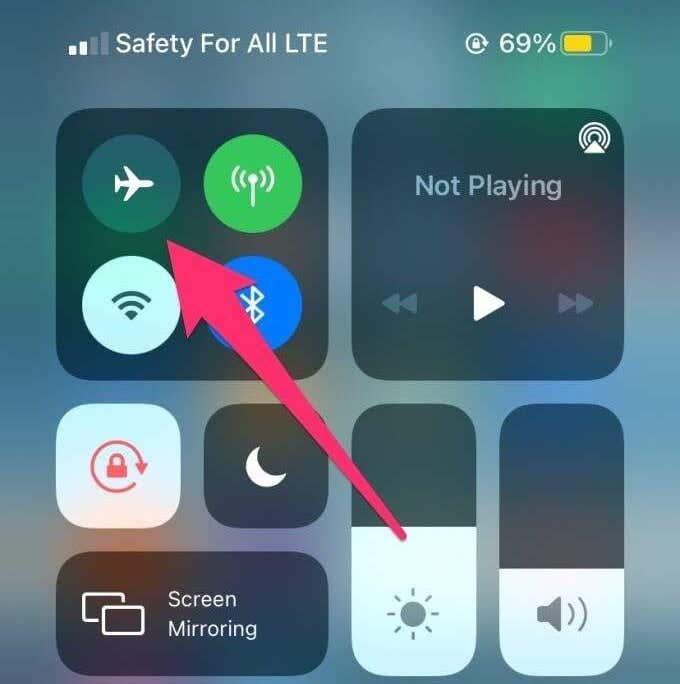
数秒待ってから、同じアイコンをタップして機内モードを無効にします。それでも電話にエラー メッセージが表示される場合は、次の方法を試してください。
2.電話を再起動する
電話を再起動すると、この問題も解決する可能性があります。電話が再びオンになったら、キャリア ネットワークで SIM が有効になるまで数分待ちます。これで問題が解決しない場合は、洗濯を済ませましょう。
3. SIM カードと SIM ポートのクリーニング
SIM トレイ、SIM スロット/ポート、または SIM 自体に異物があると、端末が SIM カードを検出してアクティブ化できない場合があります。異物とは、汚れ、汚れ、ほこりなどのことです。SIM カードと SIM ポートにこれらの異物が付着していないことを確認してください。

携帯電話の SIM トレイを取り出し、SIM カードとポートの両方をクリーニングします。その前に、デバイスの電源をオフにすることをお勧めします。
柔らかく乾いた布を使用して、SIM カードの金色の接点を拭きます。SIM カード トレイとスロットについても同じことを行います。ただし、できる限り優しくしてください。SIM カード スロットをクリーニングする際は、金属接点を壊さないように力を入れすぎないでください。
中空の SIM カード ポートの場合は、圧縮空気の缶を使用して緩い汚れを吹き飛ばすことができます。口でポートに空気を吹き込まないでください。息からの水蒸気がポートを損傷する可能性があります。SIM カードを再挿入し、SIM トレイに正しく取り付けられ、ポートに正しく挿入されていることを確認します。
4.別のポートまたは電話を試す
一部のデュアル SIM スマートフォンでは、「SIM 1 がプロビジョニングされていません」または「SIM 2 がプロビジョニングされていません」など、SIM カードの障害を示すエラー メッセージが表示されます。影響を受ける SIM カードを電話機の別の SIM スロットに切り替えて、問題が解決するかどうかを確認します。

エラーが続く場合は、別のスマートフォンに SIM カードを挿入してみてください。動作する場合は、携帯電話の SIM カード スロットまたはセルラー アンテナに問題があります。認定サービス センターにアクセスして、ハードウェアの損傷の可能性について電話を検査してください。
ただし、他のデバイスでも SIM カードが認識されない場合は、携帯電話会社に連絡する必要があります (方法 7 を参照)。
5. キャリア設定のアップデートをインストールする
携帯電話のキャリア設定の更新がある場合は、それをインストールすると問題を解決できる場合があります。キャリア設定にはさまざまな機能があります。携帯電話会社が新しい機能 ( Wi-Fi 通話など) を導入すると、キャリア設定の更新によってデバイスにロールアウトされます。これらのセルラー設定には、電話の通話、モバイル データ、SMS、パーソナル ホットスポットなどの基本的な機能を強化する構成が保持されます。
セルラー接続の問題にパッチを当てるバグ修正も、キャリア設定の更新を介して携帯電話に展開されます。通常、新しい SIM カードを電話機に挿入すると、これらのアップデートが自動的にインストールされます。場合によっては、セルラー アップデートをインストールするように指示するメッセージが表示されることがあります。
場合によっては、セルラー設定の更新を手動で確認する必要があります。以下の手順に従ってください。
注:キャリア設定の更新をインストールするには、Wi-Fi またはモバイル データ接続が必要です。
iPhoneにキャリア設定アップデートをインストールする
[設定] > [一般] > [情報]に移動し、キャリア設定を更新するオプションを確認します。ページにこのオプションが見つからない場合は、iPhone に最新のキャリア設定が適用されています。
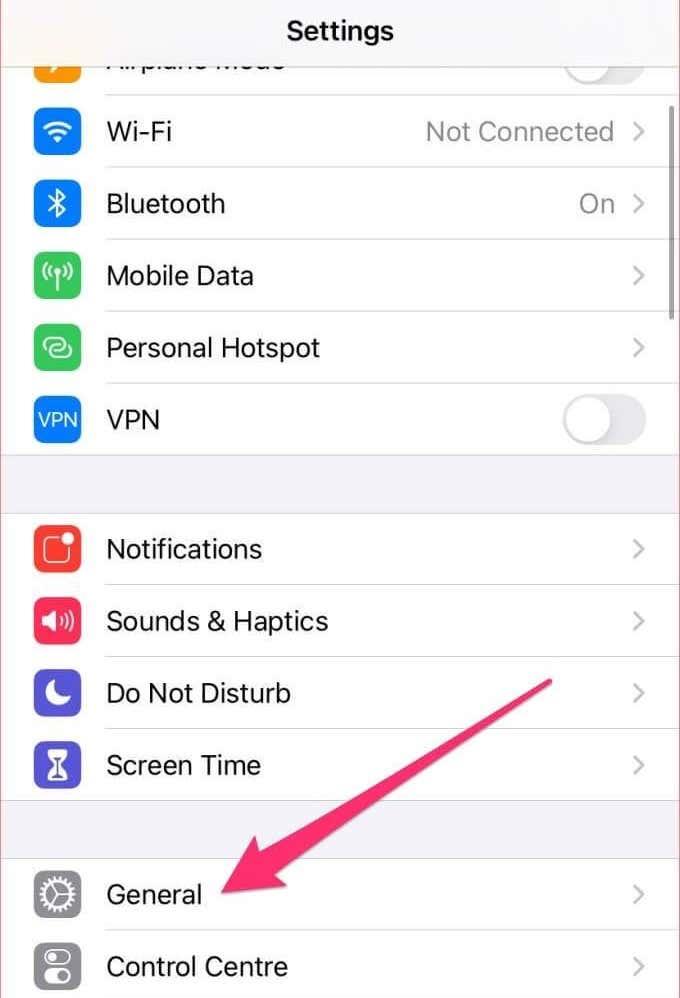
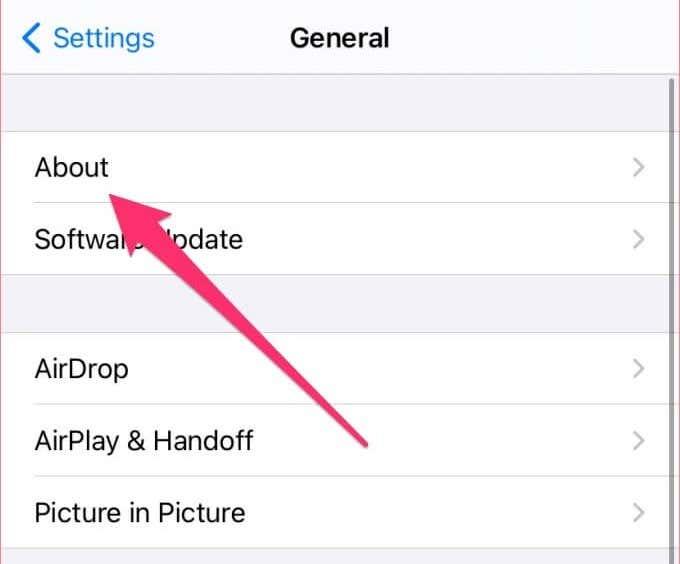
Android に Carrier Settings Update をインストールする
[設定] > [電話について]に移動し、 [プロファイルの更新]ボタンを探します。一部の Android デバイスでは、このオプションは [システム アップデート] ページにあります。[設定] > [システム] > [詳細設定] > [システム アップデート]に移動します。
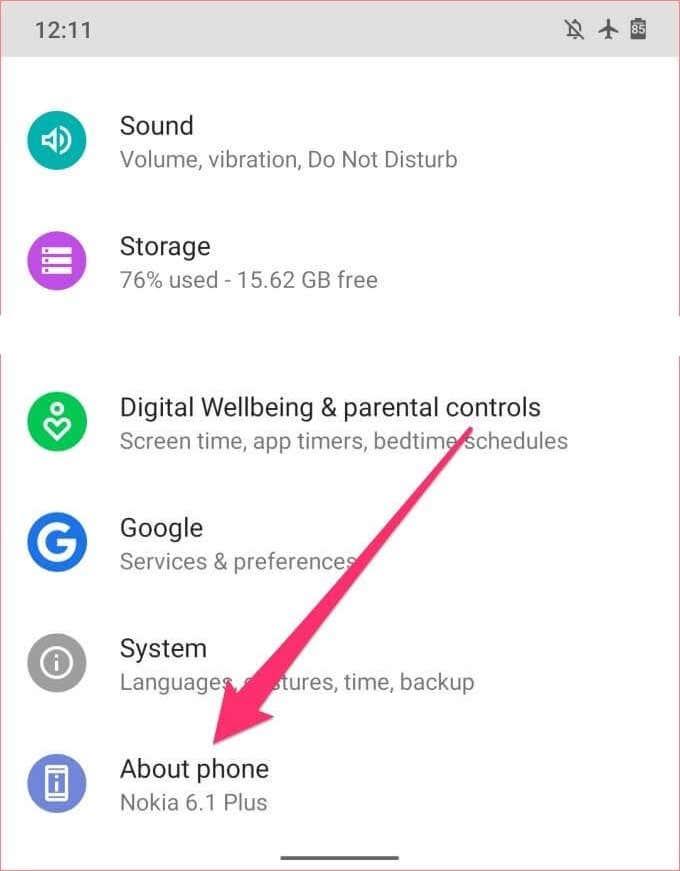
両方のページでキャリア設定の更新が見つからない場合は、携帯電話に専用のキャリア設定ページがあるかどうかを確認してください。これは、 [設定] > [セルラー ネットワーク] > [キャリア設定]で見つけることができます。さらに良いのは、[設定] ページの検索ボックスを使用して「キャリア設定」を検索することです。
手動で更新するオプションが見つからない場合は、携帯電話に最新のキャリア設定がインストールされている可能性があります。
6. Carrier Services アプリの更新 (Android 用)
Android オペレーティング システムには、携帯電話とキャリア ネットワーク間のセルラー ハンドシェイクを処理する専用アプリがあります。キャリア サービス アプリと呼ばれます。アプリにバグがあり、携帯電話と携帯電話会社との通信が妨げられている場合、「SIM がプロビジョニングされていません」というエラーが表示されることがあります。
以下の手順に従って、Android スマートフォンのキャリア サービス アプリを更新します。
1. [設定] に移動し、[アプリと通知]を選択します。
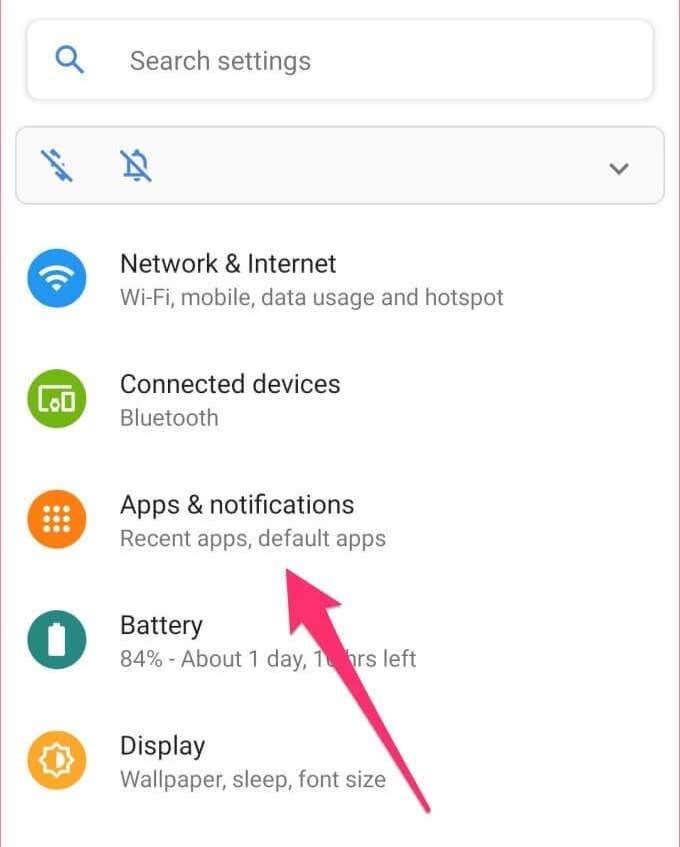
2. [すべてのアプリを見る]をタップします。
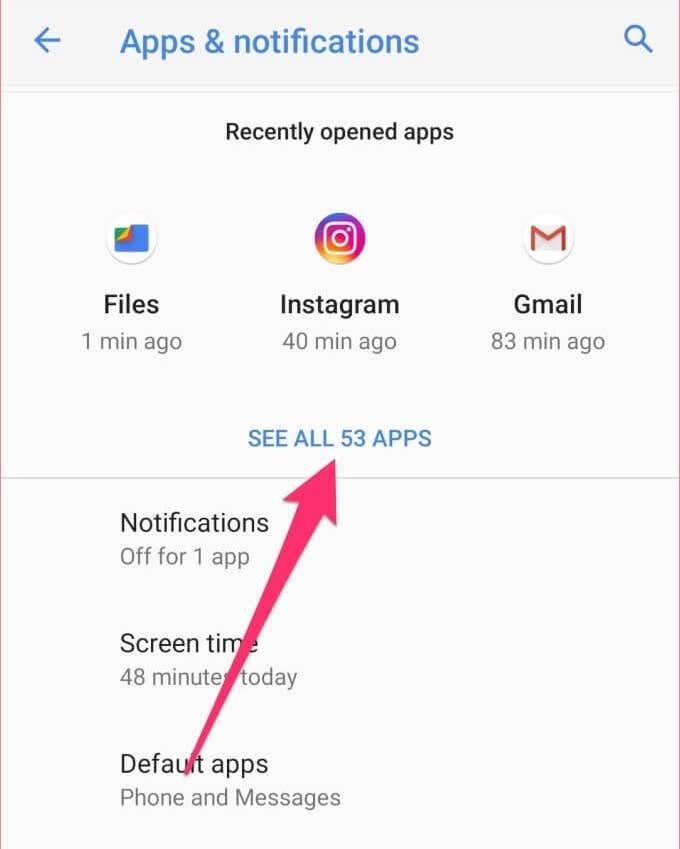
注:一部の Android デバイスには、このオプションが[アプリ情報]として用意されています。
3. 次に、ページの右上隅にある3 つのドットのメニュー アイコンをタップし、 [システムの表示]を選択します。
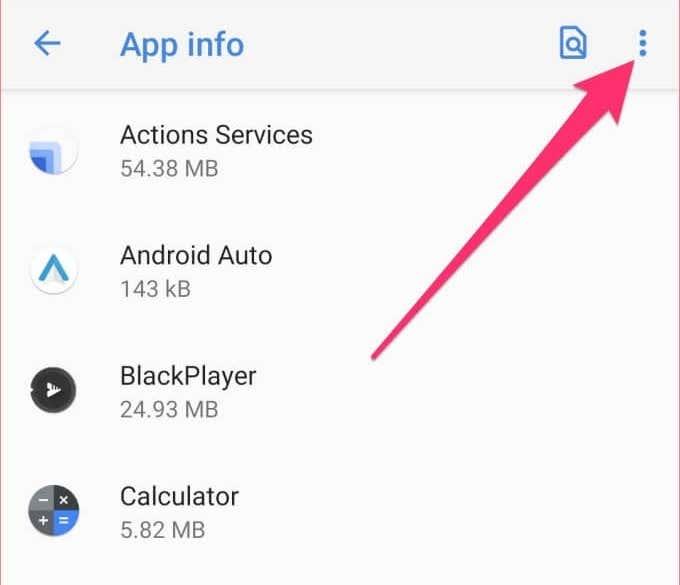
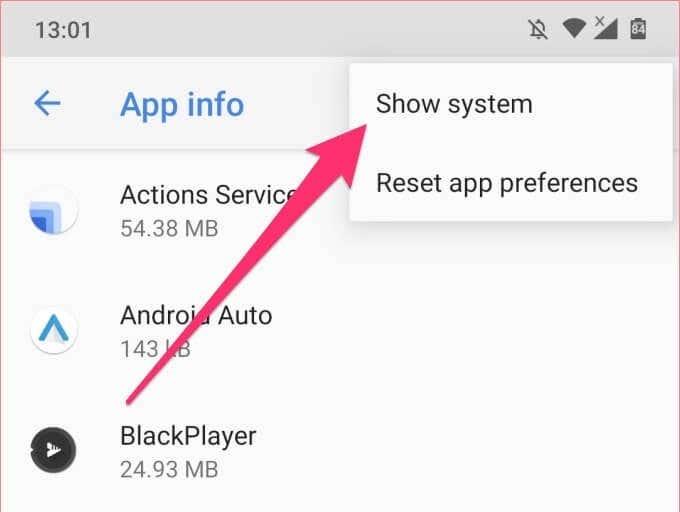
4. アプリをスクロールして、キャリア サービスを選択します。
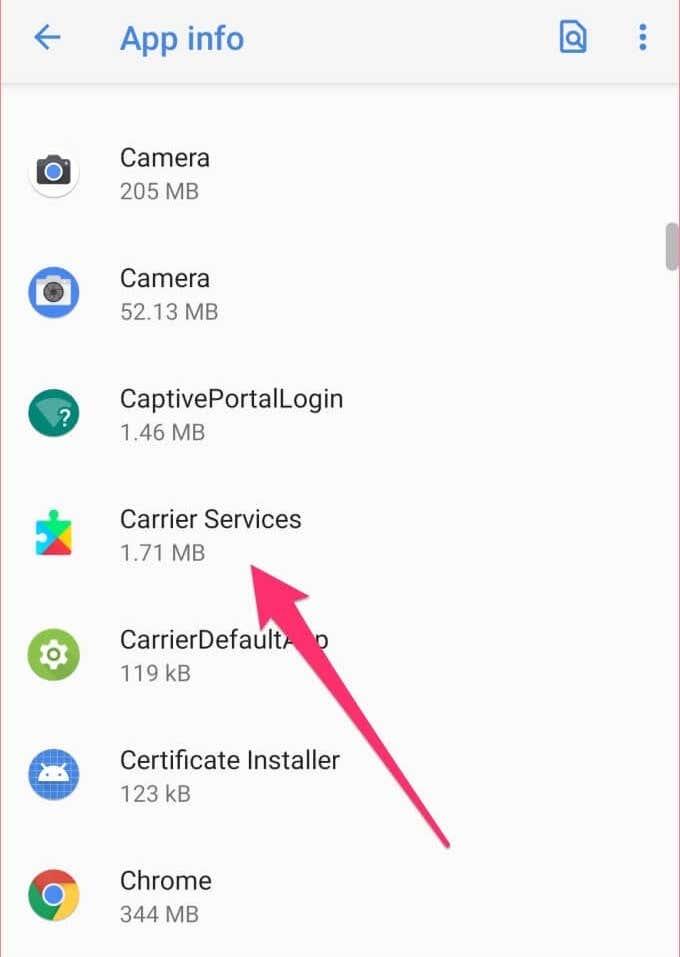
5. [詳細]ドロップダウン オプションをタップします。
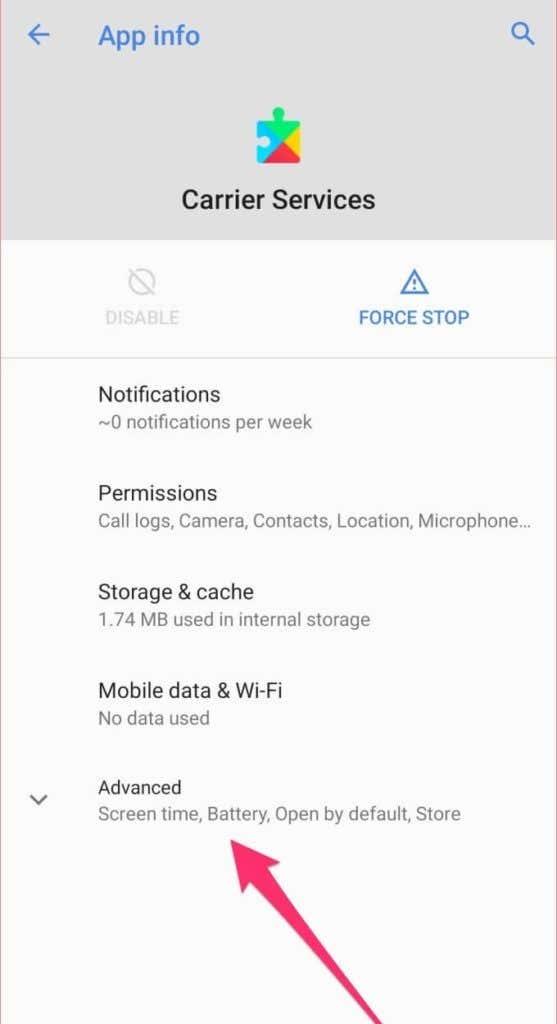
6. [ストア] セクションまでスクロールし、[アプリの詳細]をタップします。
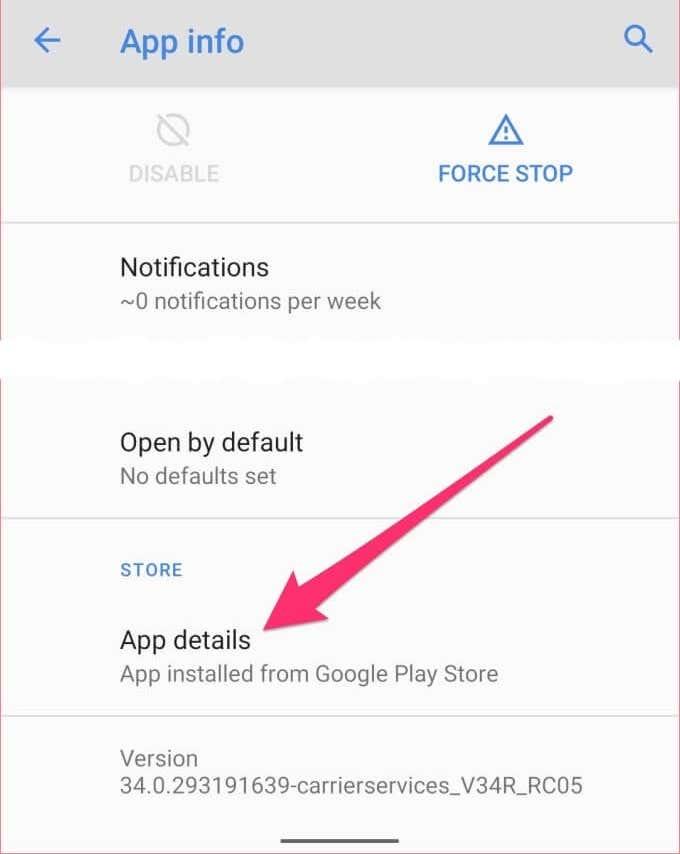
これにより、Google Play ストアの Carrier Services アプリ ページにリダイレクトされます。
7. [更新]ボタンをタップして、アプリの最新バージョンを携帯電話にインストールします。
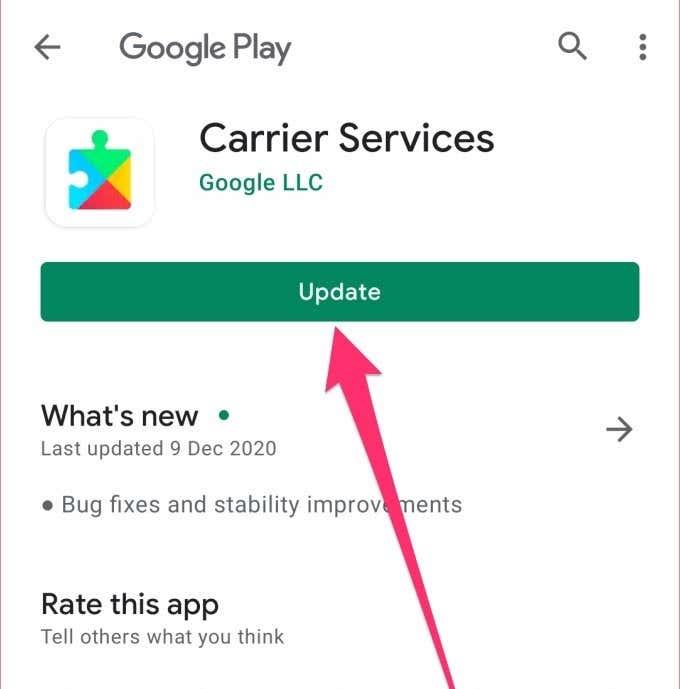
アプリを更新した後も「SIM がプロビジョニングされていません」というエラーが続く場合は、電話を再起動して問題が解決するかどうかを確認してください。
7. SIMカードプロバイダーに連絡する
上記の解決策のいずれも問題を解決しない場合は、最後のカードを 1 つプレイする必要があります: 助けを求めてください! さらにサポートが必要な場合は、携帯電話会社に (電子メール、ソーシャル メディア、または電話で) 連絡してください。SIM カードがネットワーク上でアクティブまたは登録されているかどうかを尋ね、問題を解決するためにこれまでに行った手順を伝えます。
SIMカードの機能を簡単に復元
うまくいけば、SIM カードが再び機能するようになります。ネットワーク キャリアに連絡しても「SIM がプロビジョニングされていません」というエラーが表示される場合は、SIM の交換が必要になる場合があります。
Androidデバイスでのアプリの自動起動を永久に防ぐための二つの解決策を示すチュートリアルです。
ダークモードは2016年にMicrosoftで導入されました。Officeの最新バージョンでは、利用可能な2つのダークモードのいずれかを選択するオプションを提供します。
スマートフォンの最も一般的な機能の一つは、スクリーンショットをキャプチャする機能です。それに伴い、様々な方法が進化してきました。
スマートフォンの進化する世界の中で、Samsung Galaxy Z Fold 5はそのユニークな折りたたみデザインで注目されています。しかし、どんなに未来的であっても、私たちが日常的に使用する基本的な機能、つまりデバイスの電源を入れたり切ったりすることに依存しています。
SamsungのGalaxy Z Foldシリーズは、折りたたみスマートフォン革命の最前線におり、ユーザーに革新と機能性が融合したユニークな体験を提供します。
多くのSamsung電話モデル、特にGalaxy S21はWi-Fi通話の問題に悩まされています。VoWiFiアプリをインストールすることで、問題を解決できる可能性があります。
スマートフォンやタブレットでFacebookのプライバシー設定を変更する方法を知っていると、アカウントの管理が容易になります。
スマートフォンを使用してVLCメディアプレーヤーを簡単にリモート操作する方法を解説します。
Androidフォンのオペレーティングシステムをダウングレードする方法を徹底解説します。
Samsung Galaxy S24 の電源を切る方法を学び、スマートフォンのトラブルシューティングやバッテリー節約を行いましょう。
Chromebookでスマートフォンのバッテリーが充電されない場合は、ケーブルが損傷していないか故障していないかを確認し、急速充電を無効にしてください。
AndroidまたはiOSでSignalの呼び出しが鳴らない場合の対処法を詳しく解説。サイレントモードの無効化、バッテリーセーバーの解除、アプリの更新など、7つの解決策を紹介します。
Androidで「URLを開くアプリが見つかりません」エラーが発生した場合の解決策を10ステップで解説。簡単なトラブルシューティングから詳細な設定変更まで、効果的な方法を紹介します。
Xiaomi 14 Ultraは単なる普通の携帯電話ではなく、デザインとテクノロジーを組み合わせた芸術作品でもあります。
Nexus デバイスをお持ちで、最新バージョンの Android をいじるのが好きな場合は、Android N 無線 (OTA) のベータ版にデバイスを更新できることを知って喜んでいるかもしれません。これを行うことができる唯一のデバイスは、Nexus 6、Nexus 6P、Nexus 5X、Nexus 9、Nexus Player、Pixel C、General Mobile 4G (Android One) です。
新しい iPhone のいずれかをお持ちの場合は、カメラで写真を撮ると、画像の両側に常に黒い帯が表示されることに気付いたでしょう。iPhone の画面は写真とは縦横比が異なるため、画像が画面全体に表示されません。
スマートフォンには、利便性や機能性を向上させるために設計された多くのアプリがプリインストールされています。問題は、それらが常に望ましいとは限らないことであり、スマートフォン会社はそれらを削除しにくいものにしたいと考えています。
Android および iOS のベータ版ソフトウェアは、まだテスト段階にあるオペレーティング システム リリースです。誰でも無料でダウンロードして自分のデバイスにインストールできます。
Android 7.0 Nougat 以降、Google はアプリが内部オーディオを録音する機能を無効にしました。つまり、画面を録音するときにアプリやゲームのサウンドを録音する基本レベルの方法はありません。
大手脱毛サロンチェーン「ミュゼプラチナム」が、現在、破産という危機に瀕しています。2025年5月、複数の報道機関によって、同社を運営する株式会社MPHに対し、債権者である従業員らが破産手続きの申し立てを準備していることが報じられました。長年にわたり多くの女性に支持されてきたミュゼプラチナムに一体何が起こっているのでしょうか。
「トゥン・トゥン・トゥン・サフール(Tung Tung Tung Sahur)」は、2025年初頭にTikTokで爆発的に広まったバイラルミームで、イスラム教の聖なる断食月であるラマダンと密接に関連しています。
ピン留めが解除されたアプリやプログラムがタスクバーに再度表示される場合は、Layout XMLファイルを編集してカスタム行を削除できます。
WindowsおよびAndroidデバイス用の簡単な手順で、Firefoxの自動入力から保存された情報を削除します。
このチュートリアルでは、Apple iPod Shuffleのソフトリセットまたはハードリセットを実行する方法を示します。
Google Playには多くの素晴らしいアプリがあり、サブスクリプションを登録せずにはいられません。しかし、それが増えると、Google Playのサブスクリプションを管理する必要が出てきます。
ポケットや財布の中で支払い用のカードを探すのは本当に面倒です。近年、さまざまな企業が非接触型支払いソリューションを開発・発売しています。
Androidのダウンロード履歴を削除することで、ストレージスペースが増えます。以下の手順を実行してください。
このガイドでは、PC、Android、またはiOSデバイスを使用してFacebookから写真やビデオを削除する方法を説明します。
Galaxy Tab S9 Ultraを使っている間、時にはリセットが必要になる場合があります。ここでは、Galaxy Tab S9をリセットする方法を詳しく説明します。


























